데이터셋 저장소 관리
데이터셋을 구성하는 기본 요소중 하나로 데이터셋에 사용될 파일 저장소를 선택할 수 있습니다.
기본적으로 사용자가 보유한 저장소가 리스트로 표현되며, 각 리스트 좌측의 슬라이드 버튼을 통해 선택하거나 해제할 수 있습니다.
목록에는 기본적인 저장소에 대한 정보를 확인할 수 있습니다.
- 저장소 이름
- 소유자
- 저장소 타입
- 헤시테크
- 파일 타입
- 해상도
- 파일수
각 항목에 대해서 다음과 같은 기능을 제공합니다.
(저장소 이름) 이동하기 : 해당 저장소의 데이터 업로드 화면으로 이동(조작) 데이터셋 라벨링 업로드 : 해당저장소에 저장된 파일에 대한 라벨링 정보를 수동으로 업로드
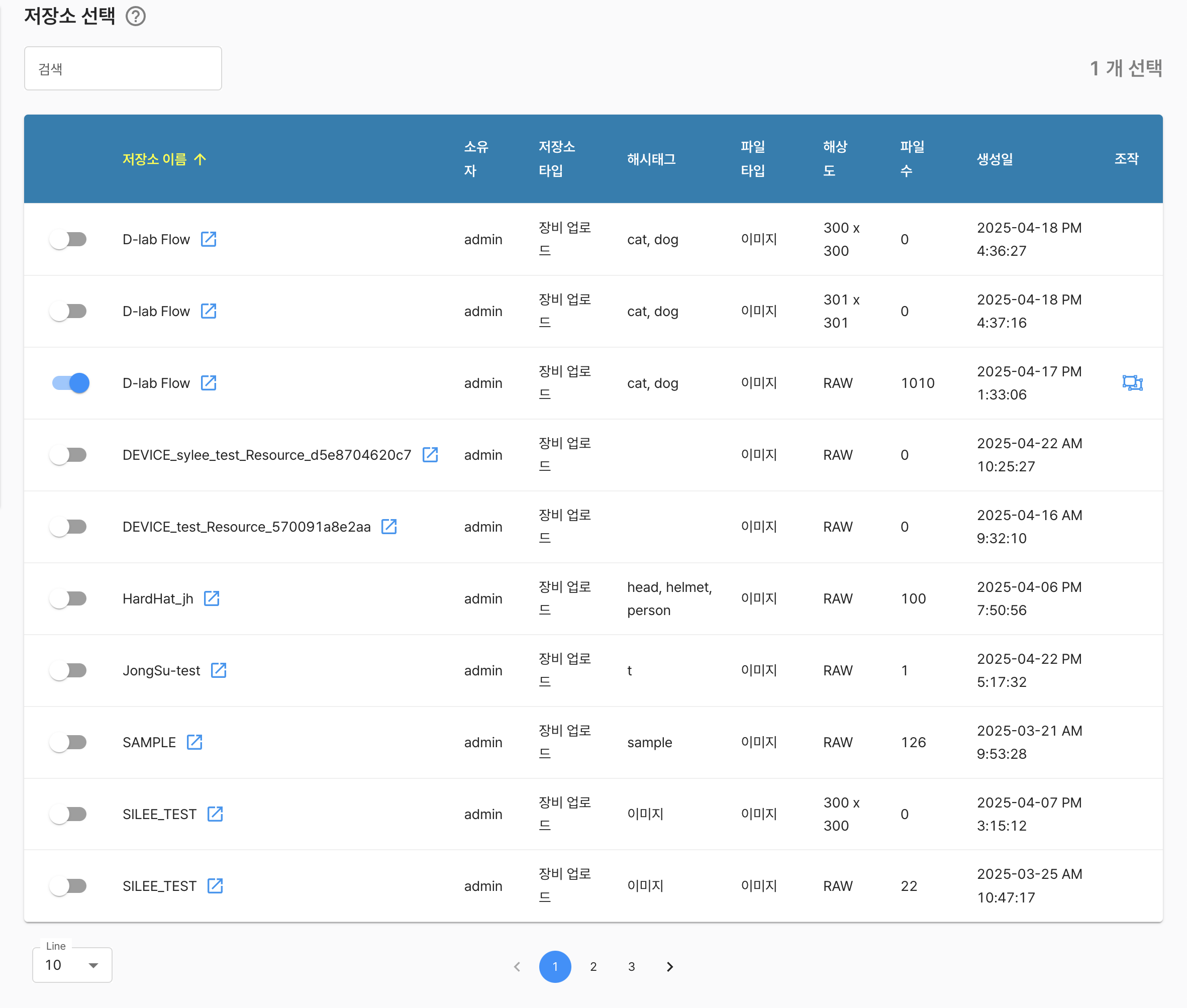
라벨링 업로드
소유한 저장소 파일에 대한 라벨링 정보를 시스템에 반영할 수 있는 기술을 제공합니다.
특정 저장소에 보관된 파일에 대한 라벨링정보를 한번에 업로드 하는 기능이며, 보관된 파일이름과, 업로드하는 라벨링내에 존재하는 파일명을 활용해 매칭합니다.
자동 클래스 생성 버튼을 통해 사전에 정의 되지 않은 클래스에 대한 라벨링 정보도 자동으로 반영할 수 있습니다. : 클래스 자동 생성
라벨링 업로드에 대한 절차는 다음과 같습니다.
데이터 저장소에 사용 하고자하는 파일 데이터를 저장
데이터 셋의 저장소 관리에서 해당되는 데이터 저장소 를 선택
라벨링 정보 업로드 기능을 통해 라벨링 정보를 업로드
지원 라벨링 정보
현재는 PascalVOC 형태의 라벨링 업도르 기능만을 제공하며 추후 단계적으로 업데이트 예정
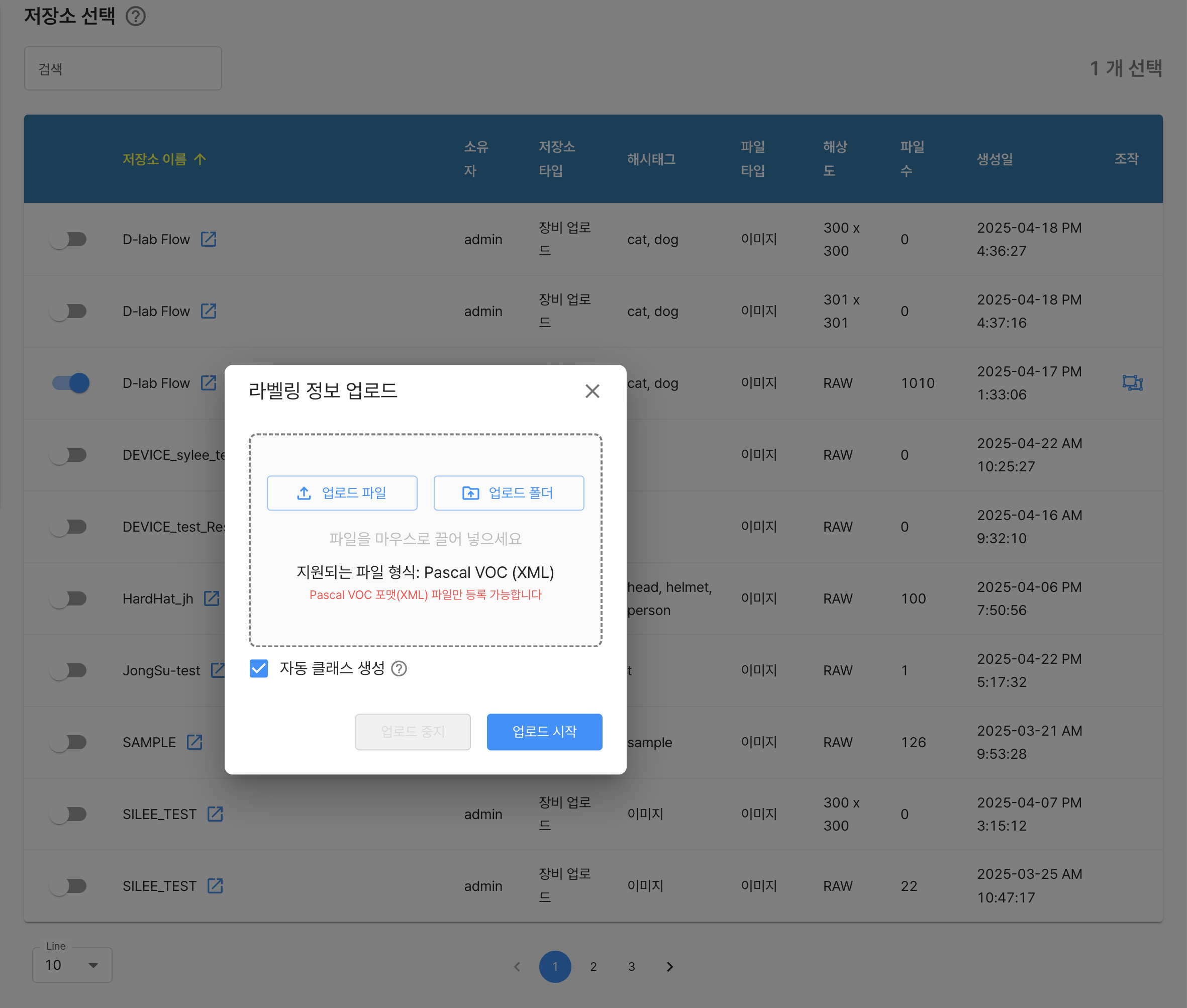
PascalVOC 라벨링 형태 샘플
<annotation>
<folder></folder>
<filename>000001_jpg.rf.126f6b8cfbd73d7029f2ea9b666b4b83.jpg</filename>
<path>000001_jpg.rf.126f6b8cfbd73d7029f2ea9b666b4b83.jpg</path>
<source>
<database>roboflow.com</database>
</source>
<size>
<width>416</width>
<height>416</height>
<depth>3</depth>
</size>
<segmented>0</segmented>
<object>
<name>helmet</name>
<pose>Unspecified</pose>
<truncated>0</truncated>
<difficult>0</difficult>
<occluded>0</occluded>
<bndbox>
<xmin>149</xmin>
<xmax>192</xmax>
<ymin>94</ymin>
<ymax>160</ymax>
</bndbox>
</object>
<object>
<name>helmet</name>
<pose>Unspecified</pose>
<truncated>0</truncated>
<difficult>0</difficult>
<occluded>0</occluded>
<bndbox>
<xmin>94</xmin>
<xmax>113</xmax>
<ymin>161</ymin>
<ymax>194</ymax>
</bndbox>
</object>
</annotation>